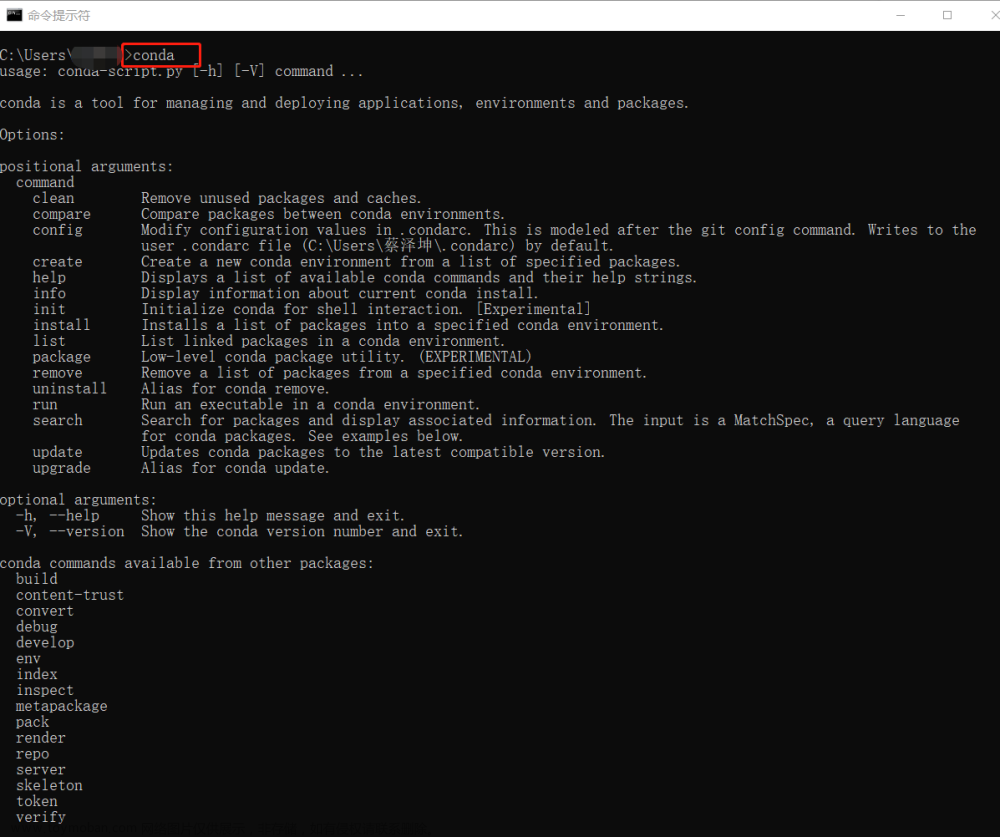首先先要确认自己的显卡最高能支持到cuda的版本,一般是不限制版本号的。
然后在官网地址下载:
-
cuDNN的官网下载地址:cuDNN Archive | NVIDIA Developer
-
CUDA 的下载地址:CUDA Toolkit Archive | NVIDIA Developer
有一点需要注意的是,需要查看cuda支持的cudnn版本:

找与自己的cuda 版本对于的cudnn,然后下载。我下载的是Local Installer for Windows (Zip)

下载以后解压,注意这里需要创建Nvidia账号。
解压出来三个文件夹:

找到cuda的安装目录,我这里是:
C:\Program Files\NVIDIA GPU Computing Toolkit\CUDA\v11.7\include文章来源:https://www.toymoban.com/news/detail-575831.html
可以看到也有同名文件夹,把各个文件夹里面的内容复制到cuda这里的同名文件夹里面即可。文章来源地址https://www.toymoban.com/news/detail-575831.html
到了这里,关于windows11 安装cuda和cudnn深度学习开发环境的文章就介绍完了。如果您还想了解更多内容,请在右上角搜索TOY模板网以前的文章或继续浏览下面的相关文章,希望大家以后多多支持TOY模板网!